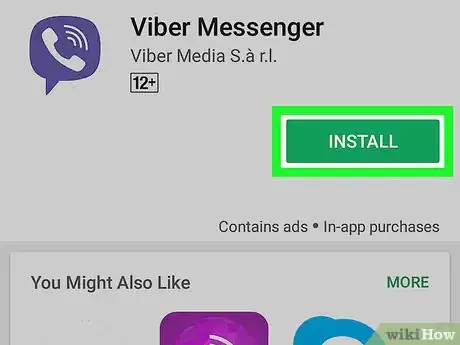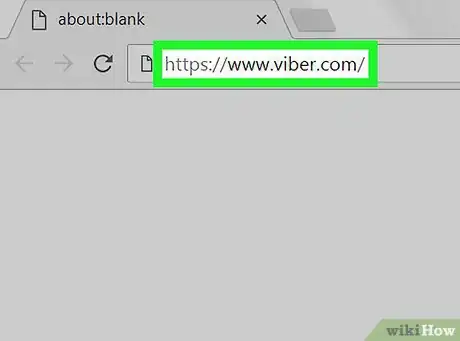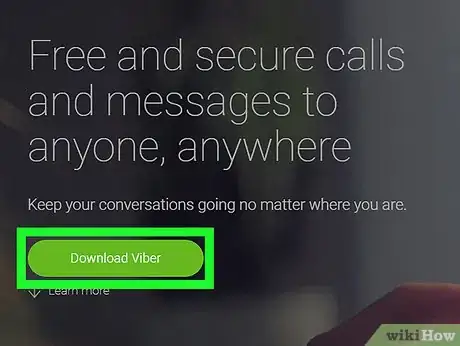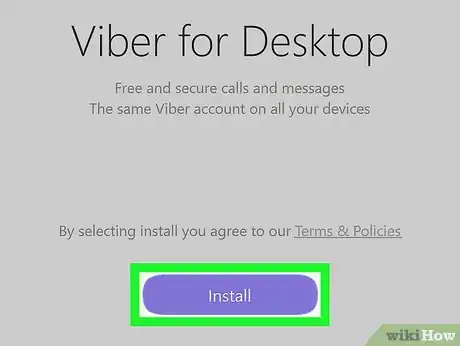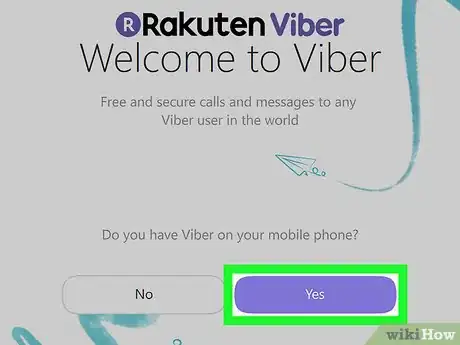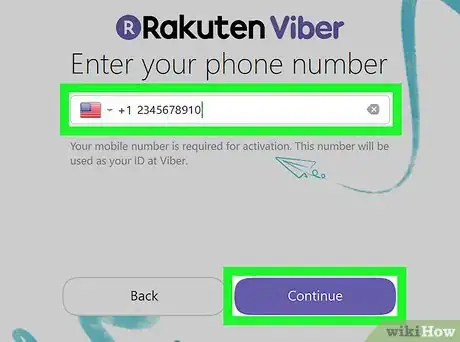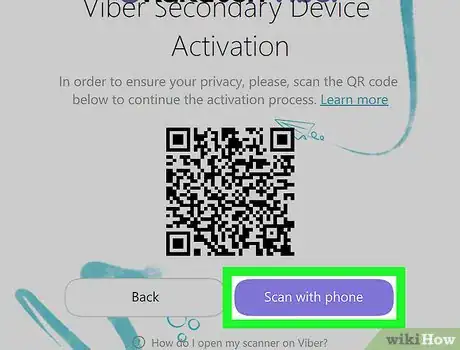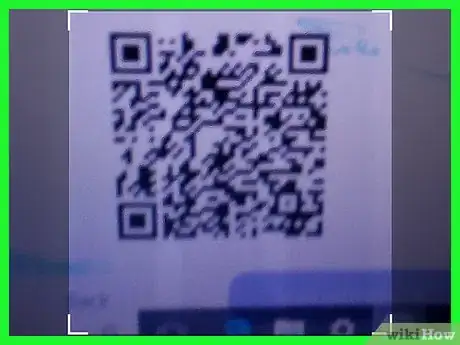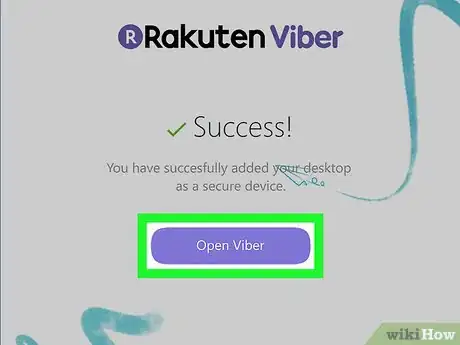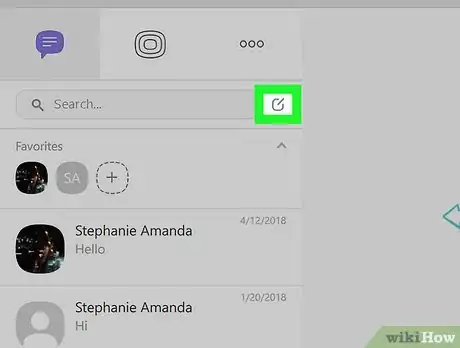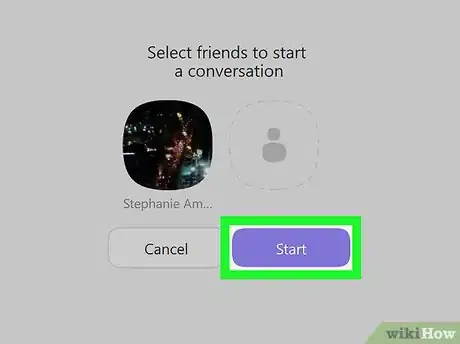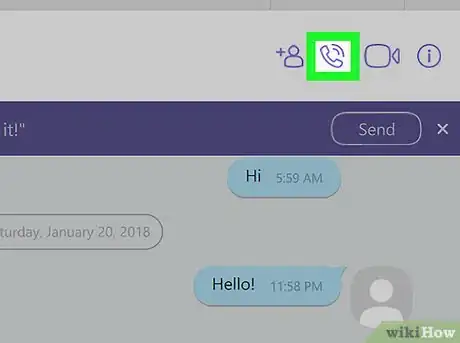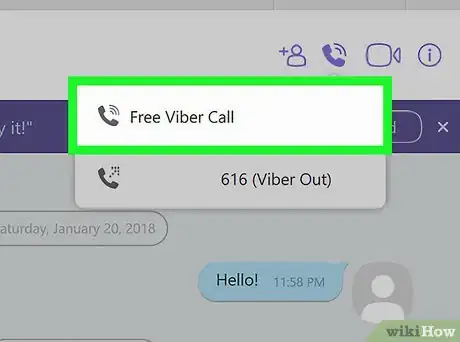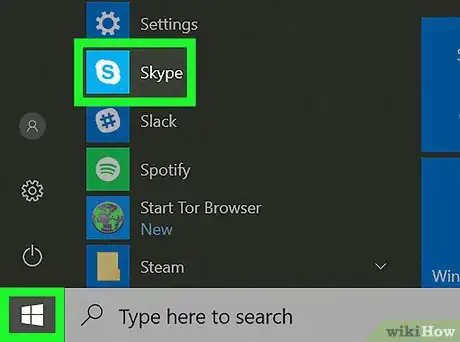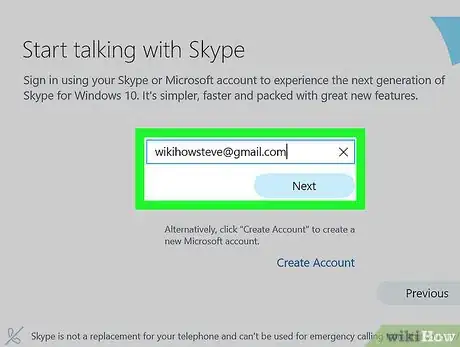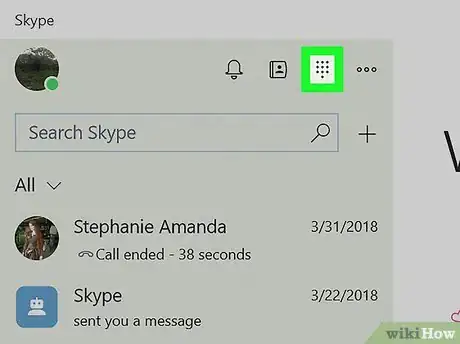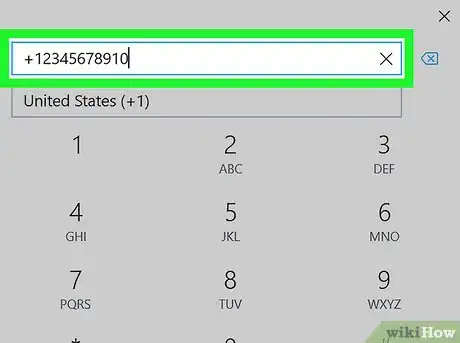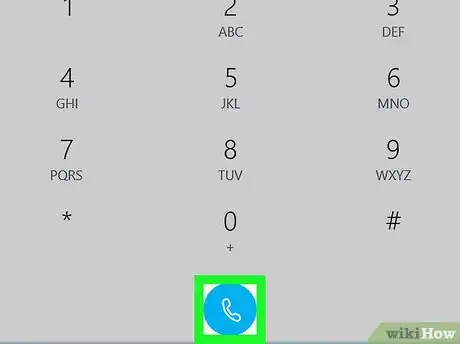Este artículo fue coescrito por Nicole Levine, MFA. Nicole Levine es una escritora y editora de tecnología en wikiHow. Tiene más de 20 años de experiencia creando documentación técnica y liderando equipos de soporte en las principales empresas de alojamiento web y software. Asimismo, Nicole tiene una maestría en Escritura Creativa de la Universidad Estatal de Portland, y da clases de composición, escritura de ficción y creación de revistas en varias instituciones.
Este artículo ha sido visto 9597 veces.
Este artículo de wikiHow te enseñará cómo utilizar tu computadora para hacer una llamada telefónica. Algunas de las aplicaciones más populares que puedes utilizar para hacer llamadas de voz son Viber y Skype.
Pasos
Método 1
Método 1 de 2:Usar Viber
-
1Instala Viber en Android o iPhone. Viber es una aplicación gratuita que puedes utilizar para hacer llamadas de voz y video desde tu computadora. Pero no puedes instalar Viber en tu computadora sin haber creado una cuenta en tu teléfono previamente.
- Mira el artículo Cómo usar Viber para aprender cómo instalar la aplicación y crear tu cuenta.
-
2Busca https://www.viber.com/ en el buscador preferido de tu computadora. Ahora que tienes Viber en tu teléfono, puedes descargar la aplicación en tu PC o Mac.
-
3Haz clic sobre Descargar Viber. Se descargará el archivo del instalador a tu computadora.
-
4Instala Viber en tu PC o Mac. Abre el archivo que has descargado para instalar Viber. Las instrucciones en pantalla te guiarán durante el proceso de instalación.
-
5Haz clic sobre Sí en la pantalla de “Welcome to Viber”. Esto informa a Viber que tienes una cuenta.
-
6Introduce tu número de teléfono y haz clic en Continuar. Utiliza el número de teléfono conectado a tu cuenta de Viber. Un código QR aparecerá en la pantalla.
-
7Haz clic sobre Escanear con teléfono.
-
8Escanea el código QR con tu teléfono. Tu teléfono detectará automáticamente el código. Una vez detectado, una pantalla de “éxito” aparecerá en tu computadora.
-
9Haz clic sobre Abrir Viber. La aplicación se abrirá por primera vez.
-
10Haz clic sobre el icono “Nuevo”. Es el cuadrado con un lápiz en su esquina superior derecha, situado a la derecha de la barra de búsqueda.
-
11Elige la persona a la que quieres llamar. Busca entre los contactos en la columna de la izquierda, después haz clic sobre el círculo que hay al lado de la persona a la que quieres llamar. Aparecerá una marca de verificación en el círculo.
-
12Haz clic sobre Iniciar. Es el botón morado en el panel derecho. Se abrirá una conversación de texto con la persona seleccionada.
-
13Haz clic sobre el icono del teléfono. Está en la esquina superior derecha de la conversación.
-
14Haz clic sobre Llamada gratis. Esto envía una llamada al contacto seleccionado. La conexión se establecerá una vez que la otra persona responda a la llamada.
Método 2
Método 2 de 2:Usar Skype
-
1Ejecuta Skype en tu PC o Mac. Lo encontrarás en la sección de Todas las aplicaciones en el menú de Inicio de Windows, o en la carpeta de Aplicaciones en macOS.
- Si no tienes Skype instalado, puedes obtenerlo en https://www.skype.com.
-
2Inicia sesión con tu nombre de usuario y contraseña de Skype. Si ya has iniciado sesión posteriormente, puedes saltar este paso.
-
3Haz clic sobre el icono del marcador telefónico. Se parece a las teclas numéricas de un teléfono.
- Debes tener crédito de Skype para hacer llamadas telefónicas a números de teléfono regulares.
-
4Marca el número de teléfono.
- Si tienes $0,00 créditos de Skype, haz clic sobre Añadir Crédito de Skype para comprar más.
-
5Haz clic en el icono del teléfono para realizar la llamada. Escucharás el tono de llamada saliente a medida que se realiza la llamada. Se establece la conexión una vez que la persona a la que llamas responde.
- Asegúrate de que tu micrófono esté activado y de que tus altavoces estén encendidos.